Correction de l’erreur de mise à jour Windows 0x80070008
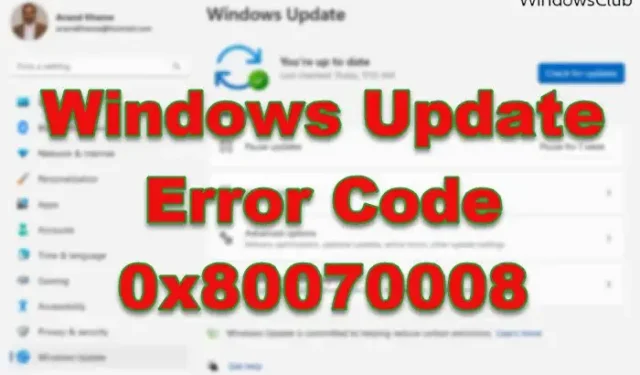
Certains utilisateurs ont rencontré le code d’erreur 0x80070008 en essayant de mettre à jour le système d’exploitation Windows vers la dernière version. Il existe de nombreuses raisons à ce problème, telles qu’un espace disque ou une mémoire insuffisants, des fichiers système Windows Update corrompus, etc. Dans cet article, nous discuterons du problème en détail et trouverons les solutions pour résoudre l’erreur de mise à jour Windows 0x80070008.
0x80070008 – ERROR_NOT_ENOUGH_MEMORY, Le système manque de mémoire.
Correction du code d’erreur de mise à jour Windows 0x80070008
Un manque d’espace disque ou une mémoire insuffisante peut entraîner l’apparition du code d’erreur Windows Update 0x80070008 dans Windows 11/10. Voici toutes les solutions dont vous avez besoin pour résoudre ce problème.
- Exécuter l’outil de nettoyage de disque
- Fermez les programmes inutiles en cours d’exécution
- Effacez le contenu du dossier SoftwareDistribution et du dossier catroot2
- Exécutez l’outil de dépannage de Windows Update
- Installer la mise à jour Windows manuellement
- Réinitialisez les composants Windows Update par défaut.
Commencez à exécuter à partir des premières solutions.
1] Exécutez également le nettoyage de disque
Comme mentionné précédemment, le code d’erreur 0x80070008 apparaît si notre ordinateur manque d’espace pour installer le pilote. Pour résoudre le problème, vous pouvez supprimer les fichiers temporaires à l’aide du nettoyage de disque. Après avoir libéré une grande quantité d’espace, nous devons redémarrer votre ordinateur, puis exécuter Windows Update. J’espère que cela fera l’affaire pour vous.
2] Fermez les programmes inutiles en cours d’exécution
Ouvrez votre gestionnaire de tâches et fermez tous les programmes non liés au système d’exploitation susceptibles de consommer beaucoup de ressources.
3] Effacez le contenu du dossier SoftwareDistribution et du dossier catroot2
Après avoir terminé toutes les étapes, redémarrez votre ordinateur et vérifiez si le problème persiste.
4] Exécutez l’utilitaire de résolution des problèmes de mise à jour Windows
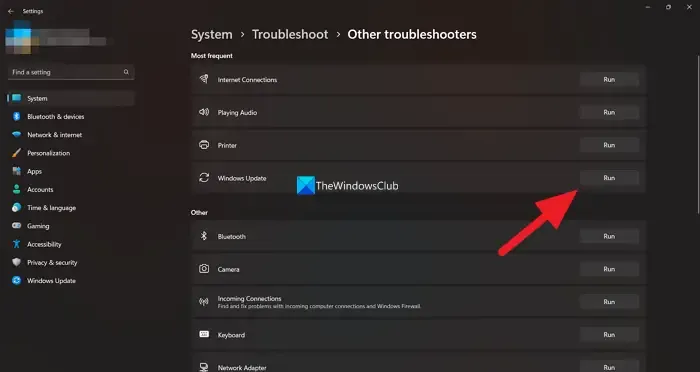
Si vous obtenez ledit code d’erreur lors de l’installation des mises à jour Windows sur votre ordinateur, l’utilitaire de résolution des problèmes de mise à jour peut vous aider à résoudre le problème. Suivez ces étapes pour exécuter l’utilitaire de résolution des problèmes de Windows Update.
- Appuyez sur la touche Windows et cliquez sur l’ option Paramètres
- Faites défiler l’écran et cliquez sur l’option Dépannage.
- Cliquez ensuite sur Autre dépanneur ou Dépanneurs supplémentaires, vous trouverez ici une liste d’outils de dépannage.
- Sélectionnez maintenant Windows Update et cliquez sur Exécuter.
L’outil de dépannage de Windows Update s’exécutera automatiquement pour détecter et résoudre les problèmes qui vous empêchent d’obtenir la dernière mise à jour de Windows 11 ou 10. Une fois la tâche terminée, redémarrez votre ordinateur et espérez que votre problème sera résolu.
5] Installez la mise à jour manuellement
Parfois, vous pouvez rencontrer ladite erreur si les mises à jour Windows ne s’installent pas automatiquement. Il est donc conseillé d’installer les mises à jour manuellement. Pour faire de même, vous devez télécharger la mise à jour à partir du catalogue Microsoft Update, accessible à partir de catalog.update.microsoft.com . Vous pouvez entrer la version de la mise à jour que vous souhaitez obtenir, la télécharger puis l’installer. Espérons que votre problème sera résolu.
6] Réinitialisez la mise à jour Windows par défaut
Étant donné que ce code d’erreur s’affiche également lorsque l’agent de mise à jour Windows est corrompu, vous pouvez essayer les suggestions suivantes :
- Réinitialiser le client de mise à jour Windows à l’aide du script PowerShell
- Réinitialiser l’agent de mise à jour Windows par défaut
Après cela, redémarrez votre ordinateur et vérifiez si le problème est résolu.
Comment corriger l’erreur 0x800f0831 lorsque j’installe une mise à jour dans Windows 11 ?
Le code d’erreur de mise à jour Windows 0x800f0831 est similaire à celui-ci ; vous pouvez également utiliser toutes les solutions mentionnées dans cet article pour le résoudre. Cependant, nous avons également un guide dédié juste pour corriger ce message d’erreur, nous vous recommandons donc de vérifier cela et de vous débarrasser de ce problème.
Comment réparer une mise à jour Windows qui ne se met pas à jour ?
Si Windows ne se met pas à jour, vous devez d’abord exécuter l’utilitaire de résolution des problèmes de Windows Update. C’est un utilitaire gratuit qui peut analyser ce qui ne va pas avec votre ordinateur et le résoudre pour vous. Si cela ne fonctionne pas, effacez les dossiers Distribution de logiciels et Catroot2, car cela supprimera le cache corrompu.



Laisser un commentaire